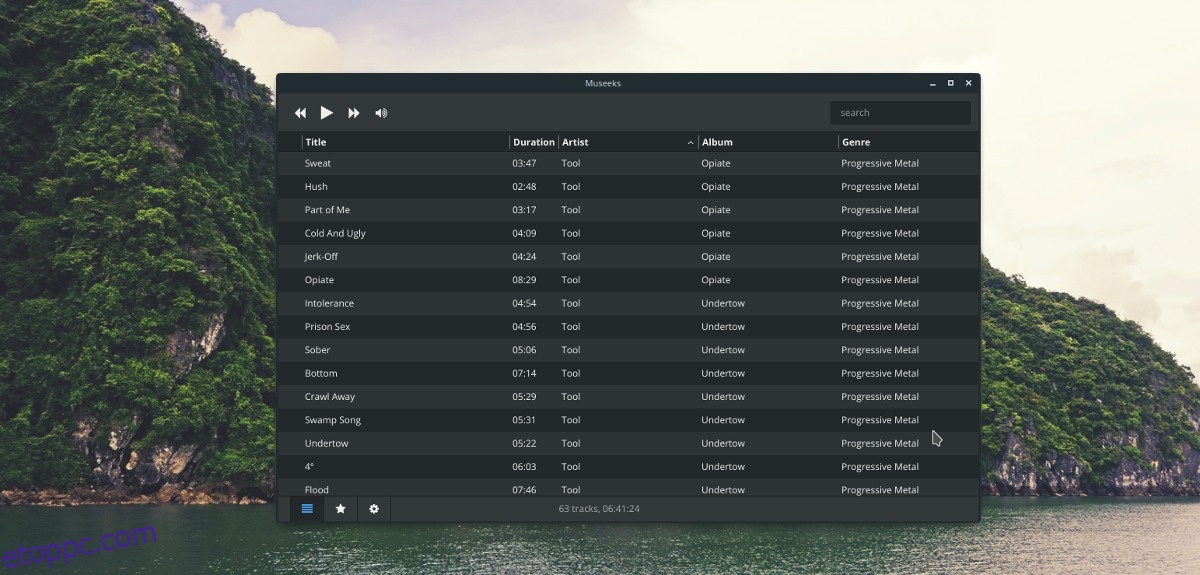Manapság úgy tűnik, hogy minden Linux zenelejátszónak száz opcióval kell rendelkeznie. Az olyan dolgok, mint a podcast-támogatás, az RSS-hírcsatornák, az online zenei szolgáltatások támogatása, az „intelligens” lejátszási listák stb., túl gyakoriak. Az ilyen funkciók jók, ha szereted az összes csengőt és sípot, és ténylegesen használod őket. Ennek ellenére, ha bosszantónak találja ezeket a funkciókat, akkor nem volt szilárd, minimalista alternatíva – amíg a Museeks zenelejátszó meg nem jelent.
SPOILER FIGYELMEZTETÉS: Görgessen le, és tekintse meg a cikk végén található oktatóvideót.
A Museeks zenelejátszó többplatformos, de nagyon jól működik Linuxon. Középpontjában a szilárd zenelejátszási élmény nyújtása áll, amely könnyen navigálható, és nincs zsúfolva a felesleges zavaró tényezőktől.
Megjegyzés: A Museeks alkalmazás telepítéséhez Debian, Ubuntu, Arch Linux, Fedora vagy OpenSUSE rendszert kell használnia. Nem használja ezeket a disztribúciókat? Képesnek kell lennie az AppImage fájlok futtatására.
Tartalomjegyzék
Debian/Ubuntu
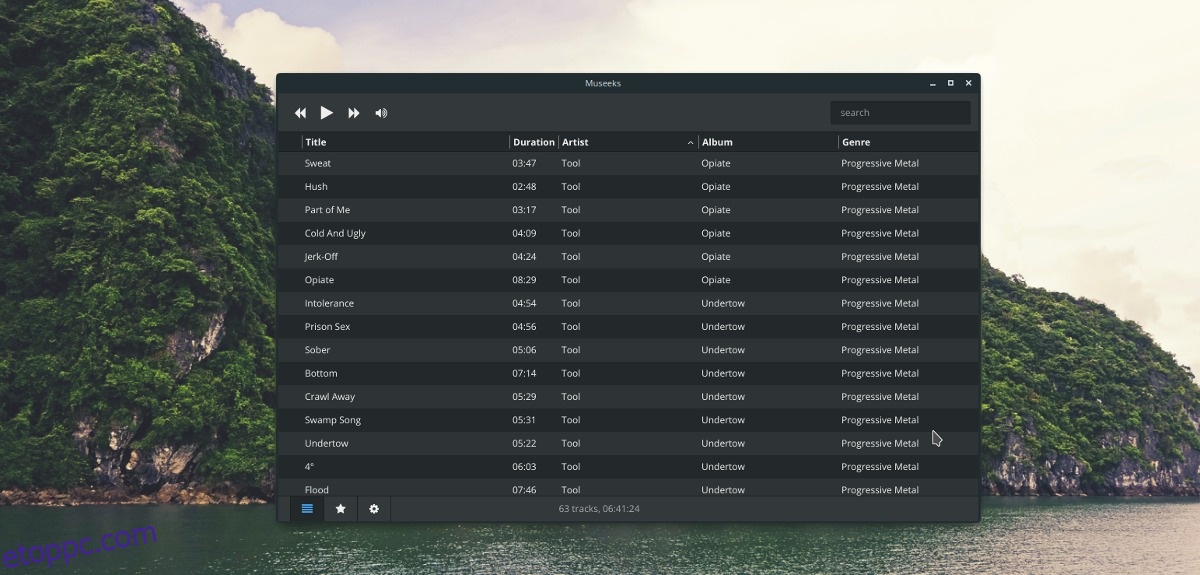
A Museeks zenelejátszó Ubuntu és Debian Linux felhasználók számára letölthető DEB csomagfájl formájában érhető el. Sajnos ez az egyetlen módja a szoftver telepítésének, mivel nincsenek harmadik féltől származó PPA-k vagy szoftvertárak. A Museeks azonban rendszeres frissítéseket kap (a weboldalról), szóval ez nem nagy üzlet.
A telepítés elindításához Debian vagy Ubuntu PC-jén nyisson meg egy terminált, és használja a wget eszközt a Museeks legújabb verziójának megszerzéséhez.
wget https://github.com/KeitIG/museeks/releases/download/0.9.4/museeks-amd64.deb
Vagy a 32 bites verzió esetén próbálkozzon:
wget https://github.com/KeitIG/museeks/releases/download/0.9.4/museeks-i386.deb
Futtassa a dpkg parancsot, és telepítse a Museeks-t a rendszerre. Ha bármilyen hiba jelenik meg, hagyja figyelmen kívül, mert a folyamat későbbi szakaszában kijavítjuk őket.
sudo dpkg -i museeks-*.deb
A Museeks csomag Ubuntu és Debian rendszerre történő telepítésének hibátlanul kell működnie, és a rendszernek nem kell problémát okoznia a futtatáshoz szükséges fájlok összegyűjtésével a rendelkezésre álló szoftverforrásokból. Néha azonban hibák történnek (bármilyen okból). Ennek javításához futtassa a következő parancsot:
sudo apt install -f
Vagy Debian (Old Stable) esetén próbálkozzon:
sudo apt-get install -f
Amikor a parancs véget ér, a Museeks használatra kész az új Ubuntu vagy Debian PC-n!
Arch Linux
Ha Arch Linuxot használ, és szüksége van a Museeks lejátszóra, az AUR az egyetlen módja annak, hogy működjön. Az AUR-csomag beszerzéséhez győződjön meg arról, hogy telepítve van a legújabb alap-fejlesztési csomag, valamint a Git-csomag. Nincsenek meg? Nyisson meg egy terminált, és szinkronizálja a Pacman csomagkezelővel.
sudo pacman -S base-devel git
Mivel az alapfejlesztés és a Git is működik az Arch PC-n, biztonságosan letöltheti a Museeks AUR csomag legújabb pillanatképét.
git clone https://aur.archlinux.org/museeks-bin.git
A CD paranccsal helyezze át a terminált a Museeks kódmappába.
cd museeks-bin
Telepítse a Museeks-t Arch Linux számítógépére a makepkg parancs futtatásával. Ne feledje, hogy a build parancs futtatásakor előfordulhat, hogy a telepítés nem sikerül. Ez akkor fordul elő, ha a makepkg parancs nem tudja telepíteni a függőségeket. Oldja meg ezt a problémát úgy, hogy manuálisan telepíti őket.
makepkg -si
Fedora/OpenSUSE
A Fedora és az OpenSUSE felhasználók telepíthetik a Museeks lejátszót annak köszönhetően, hogy van egy letölthető RPM csomag a webhelyen. A letöltéshez nyisson meg egy terminált, és használja a wget letöltő eszközt.
wget https://github.com/KeitIG/museeks/releases/download/0.9.4/museeks-x86_64.rpm
Vagy 32 bites esetén:
wget https://github.com/KeitIG/museeks/releases/download/0.9.4/museeks-i686.rpm
Most, hogy a wget elkészült, kövesse az utasításokat, hogy a Museeks dolgozzon Fedora vagy OpenSUSE rendszerén az alábbi parancsok beírásával.
Fedora
sudo dnf install museeks-x86_64.rpm
vagy
sudo dnf install museeks-i686.rpm
OpenSUSE
sudo zypper install museeks-x86_64.rpm
vagy
sudo zypper install museeks-i686.rpm
AppImage utasítások
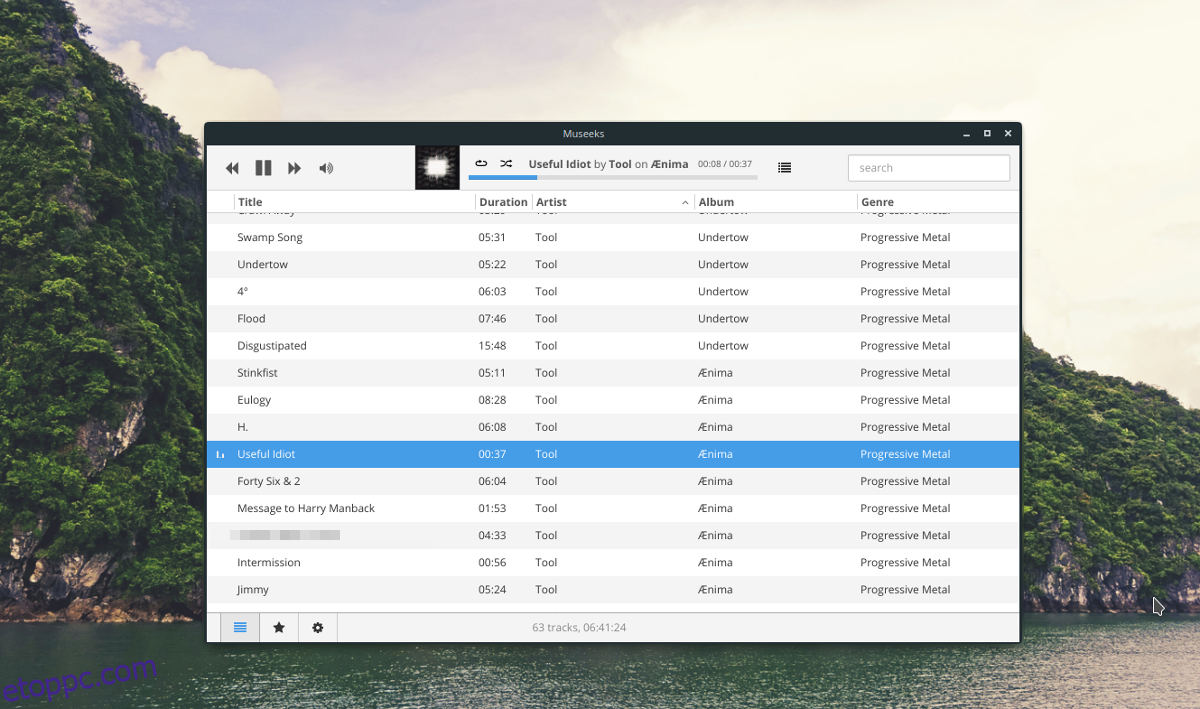
A Museek, mint manapság sok Linux-alkalmazás, a szoftverüket letölthető AppImage-ben terjesztik. Az AppImage használata nagyszerű, mivel bárki használhatja a szoftvert, függetlenül a Linux disztribúciótól.
A Museeks alkalmazás képének használatához nyisson meg egy terminált, és a wget eszközzel töltse le Linux számítógépére.
wget https://github.com/KeitIG/museeks/releases/download/0.9.4/museeks-x86_64.AppImage
32 bites AppImage is elérhető azoknak, akiknek szüksége van rá.
wget https://github.com/KeitIG/museeks/releases/download/0.9.4/museeks-i386.AppImage
A Linux PC-jén lévő AppImage alkalmazásban használja a chmod parancsot az engedélyek frissítéséhez.
sudo chmod +x museeks-x86_64.AppImage
vagy
sudo chmod +x museeks-i386.AppImage
Az engedélyek naprakészek, és a Museeks AppImage már programként is futtatható. Ezután használja az mkdir parancsot, és hozzon létre egy mappát a Museeks fájl számára.
mkdir -p ~/AppImages
Helyezze át a Museeks AppImage alkalmazást az új mappába az mv paranccsal.
mv museeks-*.AppImage ~/AppImages
Lépjen be az új AppImage könyvtárba a CD-vel.
cd ~/AppImages
Végül indítsa el a Museeks AppImage alkalmazást a következővel:
./museeks-*.AppImage